Debian 12 「Bookworm」 安裝完成後需要做的 10 件事
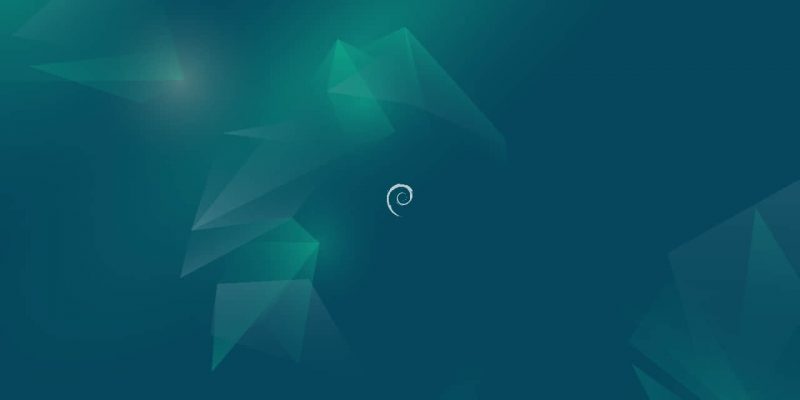
在安裝完 Debian 12 「Bookworm」要做的一些事情。
我想你已經安裝好了 Debian 12 「Bookworm」 或者 準備升級 了。Debian 12 經過一年多的開發,於 2023 年 6 月 10 日發布。它帶來了最新的軟體包、升級和替換一些關鍵模塊。請在此查看 Debian 12 的一些新特性 指南。
如果你在筆記本電腦或台式機上使用 Debian,那麼在安裝或升級到 Debian 12 後,以下是你可能需要完成的一些步驟。
Debian 12 安裝後需要做的幾件事情
啟用 sudo
如果你將 Debian 12 作為新安裝的系統,那麼你的用戶賬戶可能沒有超級用戶訪問許可權。出於安全原因,Debian 在安裝期間不允許任何選項給予用戶賬戶 sudo 訪問許可權。以下是如何將用戶添加到超級用戶組。
打開終端並使用 root 密碼進入 root 賬戶。
su
然後運行以下命令,將你的用戶賬戶添加到 sudo 組。請將下面的用戶名更改為你的賬戶。
/sbin/addgroup 用戶名 sudo
現在,你可以註銷並再次登錄該賬戶。
確保 Debian 已更新至最新版本
在開始工作或進行任何配置之前,確保 Debian 12 已更新至最新版本非常重要。從終端中按以下順序運行以下命令以刷新 Debian 系統。
sudo apt update
sudo apt upgrade
Debian 12 中的非自由軟體
Debian 12 中有一個關於管理「非自由」固件包的根本變化。Debian 創建了一個新的軟體源,以便輕鬆訪問那些專有包。因此,如果你想添加非自由軟體包,需要確保在 APT 軟體源文件 /etc/apt/sources.list 中添加以下行:
sudo nano /etc/apt/sources.list
deb http://deb.debian.org/debian bookworm non-free non-free-firmware
deb-src http://deb.debian.org/debian bookworm non-free non-free-firmware
deb http://deb.debian.org/debian-security bookworm-security non-free non-free-firmware
deb-src http://deb.debian.org/debian-security bookworm-security non-free non-free-firmware
deb http://deb.debian.org/debian bookworm-updates non-free non-free-firmware
deb-src http://deb.debian.org/debian bookworm-updates non-free non-free-firmware
保存並關閉文件。然後刷新 Debian 系統。完成後,你現在可以安裝「非自由」軟體包。
sudo apt update
安裝額外的桌面環境
Debian Linux 提供了所有主要的桌面環境包。如果你使用 Debian 的 Netinst ISO 文件(最小化 ISO 鏡像)進行安裝,那麼你可能已經獲得了默認的 Xfce 桌面環境。在 Debian 12 安裝期間,你可以選擇桌面環境。
如果你想安裝任何額外的桌面環境,則可以使用各種軟體包管理器進行安裝。或者,獲取專用的 ISO 文件。從 Debian 12 開始,團隊為每個桌面提供單獨的 ISO 文件。你可以在以下鏈接中獲取它們。
- amd64 – 種子(GNOME、KDE Plasma、Xfce、LXQt、LXDE、MATE 和 Cinnamon)
- 直接下載 ISO 文件(GNOME、KDE Plasma、Xfce、LXQt、LXDE、MATE 和 Cinnamon)
設置 Flatpak 和 Flathub
你應該在 Debian 中 設置 Flatpak,以便從 Flathub 獲取數百款最新的應用程序。要設置它,可以從終端中運行以下命令。
sudo apt install flatpak
如果你想通過瀏覽器安裝 Flatpak 應用程序,則以下軟體包是可選的。
sudo apt install gnome-software-plugin-flatpak
添加 Flathub 軟體源庫,其中包含所有 Flatpak 應用程序。從終端中運行以下命令。
flatpak remote-add --if-not-exists flathub https://flathub.org/repo/flathub.flatpakrepo
重新啟動 Debian 系統就可以使用 Flatpak 應用程序了。
安裝最新的 Firefox
Debian Linux 附帶的是 Firefox ESR 版本,這個版本的功能略舊。不過它非常穩定和安全。如果你想 安裝最新版本的 Firefox,可以從以下官方網站下載預編譯的二進位文件,並執行 firefox。
安裝額外的軟體 – 圖形界面
默認的 Debian 安裝只有非常簡潔的圖形界面應用程序。為了配置你的工作站,你可以考慮安裝以下一組應用程序。但是,以下列表非常基本,對於基本用例應該是足夠的。
它們包括分區軟體、BT 客戶端、媒體播放器和圖形實用工具。
sudo apt install gparted transmission-gtk vlc pavucontrol geany gimp inkscape audacity filezilla leafpad
安裝額外的軟體 – 命令行界面
雖然上述圖形界面應用程序是必要的,但是你應該始終安裝一些超級重要的命令行實用工具。以下是我為你準備的列表。
sudo apt install ffmpeg default-jdk git wget nano vim htop locate p7zip p7zip-full unzip
Debian 12 中的替代包
如果你正在運行 Debian 伺服器或桌面系統,你應該注意本版本中一些關鍵軟體包已被替換。以下是其中的一些:
- 默認系統時鐘現在由
systemd-timesyncd管理,ntp已被ntpsec替換。 - DNS 選項
dnssec-enable已經過時。如果遇到無效選項錯誤,請在named.conf文件中注釋該行(應該在/etc或/etc/bind9中)。 - 不會自動安裝
systemd-resolved包。你需要手動安裝和啟動它。 rsyslog包不會默認安裝,因為journalctl接管了該功能。
配置 Debian 多媒體倉庫
由社區創建的流行 Debian 多媒體倉庫已更新為 Bookworm 版本。你可以在 APT 軟體源文件中添加以下行,並利用數百個多媒體軟體包來完成你的項目。
deb https://www.deb-multimedia.org bookworm main non-free
你可以訪問 官方頁面 以了解有關該軟體源庫的更多信息。
總結
以上是你可以利用的各種提示列表。它們只是指南,可能不適用於你的情況,但它們可以成為你開始 Debian 12 後安裝旅程的起點。
在評論框中讓我知道你最喜歡的 Debian 後安裝提示是什麼。
via: https://www.debugpoint.com/things-to-do-debian-12/
作者:Arindam 選題:lkxed 譯者:ChatGPT 校對:wxy
本文轉載來自 Linux 中國: https://github.com/Linux-CN/archive






















